Rhino-Dateien (*.3dm) bieten NURBS-Oberflächen und analytische Oberflächen für Freiformen.
Sie können Rhino Dateien, die mehrere Körper enthalten, öffnen. Rhino Mehrkörper-Dateien resultieren in einer SOLIDWORKS Teildatei. Rhino ist in SOLIDWORKS Menüs für Aktionen wie Feature bearbeiten und integriert.
Kurven werden nicht unterstützt.
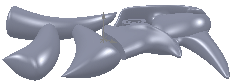
Sie haben folgende Möglichkeiten:
- Öffnen Sie Rhino Dateien, was dem Import in ein neues Teildokument entspricht.
- Importieren Sie Rhino Dateien in ein neues oder bereits bestehendes SOLIDWORKS Teildokument.
- Bearbeiten Sie Rhino Dateien im Kontext, und ersetzen Sie sie mit anderen Rhino Oberflächen.
- Bearbeiten Sie Rhino Dateien in der Rhino Anwendung. Dazu muss die Rhino Anwendung auf Ihrem System installiert sein.